Cree letras de imprenta imprimibles personalizadas usando Word

Hay muchas formas de crear títulos para las páginas de su álbum de recortes, manualidades o materiales de aula. Mientras puedas usar cartón madera o letras adhesivas, ofrecen opciones de diseño limitadas. Para mayor versatilidad, utilice su computadora para diseñar e imprimir su propio texto personalizado.
Este método le permite recortar letras usando papel estampado o cartulina. Puede cambiar la fuente, seleccionar el tamaño perfecto de letras para su diseño e imprimir letras mayúsculas invertidas en la parte posterior de un papel a juego para completar el aspecto de cualquier página de álbum de recortes.
Estas instrucciones son para crear letras mayúsculas inversas con Microsoft Word. Los pasos exactos pueden variar, dependiendo de la versión del software que esté utilizando, aunque son una guía general para trabajar con la herramienta Word Art sin importar la versión. Para obtener información específica sobre dónde encontrar cosas, consulte la sección "Ayuda" de su versión de Word.
Para comenzar, abra un nuevo documento de Word. Haga clic en el menú "Insertar" y seleccione "Word Art". Seleccione el estilo de letra delineado básico, que funciona perfectamente para letras mayúsculas que se pueden cortar a mano.
Ingrese el texto del título
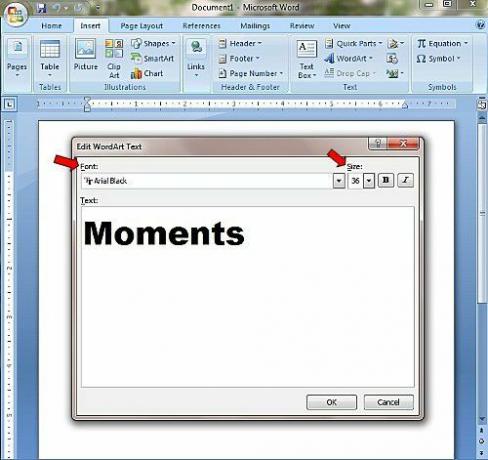
Al hacer clic en el estilo de esquema, se abrirá un cuadro de texto en la página del documento. Ahora puede seleccionar el estilo y tamaño de fuente que desea utilizar.
- Para letras de molde básicas, Arial Black es una fuente que funciona muy bien.
- El tamaño no es crucial en este punto porque puede ajustarlo en el siguiente paso.
- Si tiene varias palabras o una palabra muy larga, es posible que desee crear piezas separadas de Word Art para poder imprimirlas tan grandes como necesite para su diseño.
El título "Momentos" se utiliza aquí como ejemplo.
En algunas versiones de Word, las opciones de Word Art pueden abrirse como un cuadro emergente. Si ese es el caso, haga clic en "Aceptar" una vez que esté satisfecho con su texto.
Cambiar el tamaño de las letras de imprenta
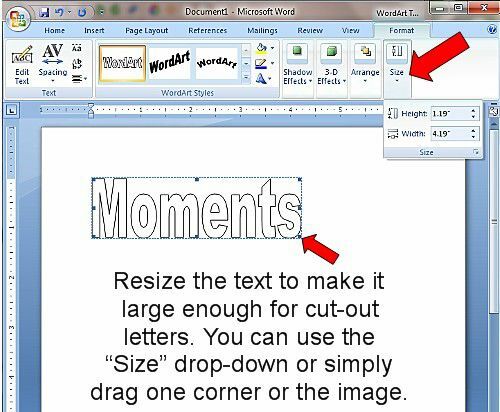
Ahora debería poder ver cómo se verán las letras de contorno en su documento. Lo más probable es que desee aumentar el tamaño de las letras para que sean lo suficientemente grandes como para que las pueda cortar a mano.
Para cambiar el tamaño del título, seleccione su título para que aparezca un cuadro alrededor de las palabras que escribió. Debería ver pequeños círculos alrededor de la caja. Haga clic y arrastre un círculo en una esquina para cambiar el tamaño del cuadro y el texto.
Cambio de la orientación de la impresión
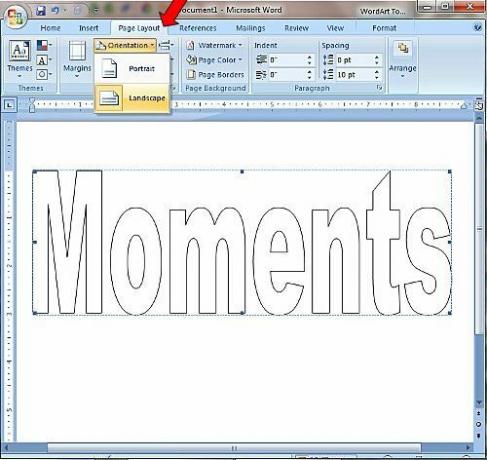
Si su palabra tiene más de unas pocas letras o desea que las letras de imprenta sean más grandes, es posible que deba reorientar su documento al estilo horizontal.
Simplemente haga clic en la pestaña "Diseño de página" (o búsquela en el menú "Archivo") y busque la opción "Orientación". Seleccione "Horizontal" y haga clic en "Aceptar" para volver a su documento. Ahora puede continuar cambiando el tamaño de la palabra para que sea tan grande como desee.
Invertir las letras mayúsculas

Si invierte las letras para que la palabra esté al revés antes de imprimir, podrá imprimir el título en la parte posterior del papel. El beneficio de esto es que cuando corte cada letra, no tendrá que preocuparse por las líneas de impresión que se muestran porque están en la parte posterior del papel.
Para invertir el título, hay algunas opciones y las que use dependerán de su computadora y software:
- En el cuadro de diálogo "Imprimir", su impresora puede darle la opción de "Reflejar" o "Invertir" la impresión.
- En algunas versiones de Word, puede hacer clic con el botón derecho en el cuadro de texto de Word Art y elegir "Formatear forma". Busque la opción "Rotación 3D" y escriba "180" en el cuadro "Rotación X".
- Para versiones anteriores de Word, haga clic en "Formato" y busque el menú "Rotar". Probablemente verá un menú con muchas opciones; busque la frase "Voltear horizontalmente".
Impresión y corte
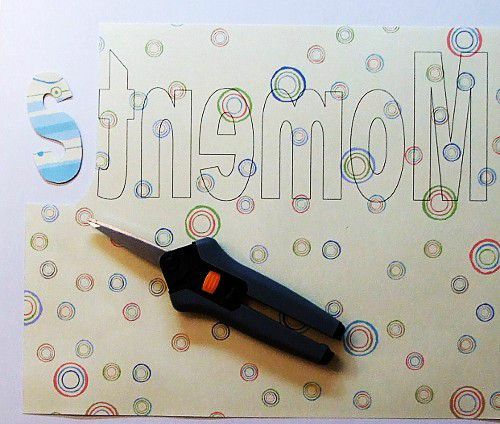
Cuando haya invertido las letras, estará listo para imprimir los contornos en cartulina o papel estampado. Primero, sin embargo, es mejor hacer una impresión de prueba en papel normal para asegurarse de que todo se vea bien antes de imprimir en sus papeles especiales. Incluso puedes recortar las letras de prueba y jugar con el diseño de tu página.
Además, asegúrese de cargar la bandeja de la impresora para que imprima en la parte posterior del papel. Escriba algo como una "X" en su papel de prueba antes de imprimir para saber en qué lado está imprimiendo realmente su impresora.
En el ejemplo, las letras están impresas en el reverso de una hoja de cartulina estampada de doble cara de EK Success. Después de cortar la letra "S", puede ver que tiene la orientación correcta y que no tiene líneas de impresora una vez que se da la vuelta. Continúe con todas las letras y estará listo para decorar su página de álbum de recortes.


